Представляем ТОП лучших эмуляторов Андроид для ПК, с помощью которых вы сможете запускать любимые мобильные игры и приложения на настольном компьютере. Настраивайте качество изображения и звука, синхронизируйте программу со своим аккаунтом на Google Play Market, подключайте внешние геймпады, меняйте клавиши управления и наслаждайтесь геймплеем в полноэкранном режиме. Выбирайте понравившуюся утилиту и открывайте новые возможности эмуляции мобильной платформы на вашем персональном компьютере или ноутбуке.
BlueStacks
Nox App Player
Andy Android эмулятор
MEmu App Player
Genymotion
Android Studio
Tencent Gaming Buddy
Общий рейтинг Общие сведения Основные функции Дополнительные опции
Общий рейтинг
Общие сведения
Основные функции
Дополнительные опции
Общие сведения:
Русский язык
Удобство интерфейса
бесплатно / pro
бесплатно / pro
Основные функции:
Изменение разрешения дисплея
Встроенный браузер
Интеграция в панель уведомлений
Добавление ярлыков на рабочий стол ПК
Поддержка полноэкранного режима
Настройка управления в играх
Как установить Android 10 на PC. Игры для андроид на компьютере
Запись видео, создание скриншотов
Дополнительные опции:
Распределение ресурсов CPU и RAM
Выбор графического движка
Создание бэкапов с настройками
Инструменты для разработчиков
Подключение игровых контроллеров
Собственный центр приложений
Скачать BlueStacks
Оценка: 10/10
BlueStacks — мощный эмулятор с широкими функциональными возможностями. Обладает интуитивно понятным интерфейсом с удобной системой всплывающих подсказок. Позволяет загружать и тестировать Андроид-приложения на PC под управлением последних версий Виндовс и Mac OS X. Автоматически интегрируется в трей и выводит оповещения о выходе обновлений для установленных программ, мессенджеров и игрушек.
Вы сможете настраивать учётную запись Гугл, работать с контактной книгой и сообщениями, сохранять файлы и папки из памяти телефона на жёстком диске и т.д. Доступны специальные средства для геймеров и разработчиков, можно изменять разрешение экрана, выбирать режим графики (OpenGL, DirectX), а также вручную распределять ресурсы ОЗУ и ядра процессора.
Плюсы:
- Реализована поддержка геймпадов;
- Можно выбрать движок виртуализации;
- Запуск нескольких окон одновременно;
- Эмулятор создаёт иконки андроид игр на десктопе;
- Функция записи происходящего на дисплее (скринкаст, летсплей);
- Резервное копирование пользовательских настроек;
- Быстрая синхронизация с мобильными устройствами на базе LolliPop, KitKat, Nougat и пр.
Минусы:
- Высокие системные требования и потребление ресурсов ПК на играх с хорошей графикой.
Скачать Nox App Player
Оценка: 9.7/10
Nox Player — полнофункциональный Android-эмулятор для Windows и MacOS. По сравнению с большинством аналогичных утилит, показывает довольно высокую производительность, хороший функционал, но не всегда работает стабильно.
Возможно создание папок совместного доступа. Можно комфортно играть в многопользовательском режиме и подключать несколько внешних контроллеров. Имеется интегрированный плеер, который воспроизводит различные медиафайлы. Кстати, при помощи программного обеспечения можно получать рут права (для этого придется просто поставить галочку в настройках).
Телефон больше не нужен 🙈. Как запустить андроид приложения на Windows 11 напрямую, без эмуляторов.
Особенности:
- Предустановлен диспетчер устройств;
- Поддержка сенсорного ввода и встряхивания;
- Управление тактовой частотой процессора и ОЗУ;
- Создание виртуального устройства Virtual Device AVD;
- Использование технологии ускорения графического адаптера;
- Перетаскивание файлов в главное окно при помощи Drag and Drop;
- Отличная совместимость NoxPlayer с современным оборудованием Intel;
- Эмулятор способен создавать несколько виртуальных устройств в разными версиями Андроида и разными пользовательскими профилями.
Недостатки:
- Многие инструменты не оптимизированы для старых AMD процессоров;
- Как и многие другие эмуляторы, начинает «тормозить», если установлено слишком много программ на виртуальном устройстве.
Andy Android эмулятор
Скачать Andy Android эмулятор
Оценка: 9.3/10
Andy — простая в использовании программа для точной эмуляции Андроид на компьютерах, позволяющее запускать игры, приложения и сервисы со своего смартфона или планшета. Имитирует интерфейс седьмой версии «зелёного робота» под кодовым названием Nougat.
Эмулятор поддерживает не только загрузку Android-приложений с Плэй Маркета, но и скачивание файлов в формате APK со сторонних источников. Можно тонко настраивать управление при помощи клавиатуры, мыши либо игрового контроллера, чтобы максимально приблизить его к управлению через тачскрин.
Плюсы:
- Наличие инструкций для новичков;
- Идеально подходит для ОС Windows 7, 8, 10;
- Переход в режим планшетной ориентации;
- Поставляется со встроенным браузером Chrome;
- Установщик автоматически загружает драйвер VMware;
- Опция аппаратного ускорения для слабых компьютеров;
- Помогает быстро синхронизировать PC и портативный гаджет.
Минусы:
- Длительный процесс распаковки загрузчика;
- Как и некоторые подобные эмуляторы от китайских разработчиков, заставляет «ругаться» антивирусы.
MEmu App Player
Скачать MEmu App Player
Оценка: 9.3/10
MEmu Player — один из лучших эмуляторов Android на ПК под управлением Windows. Вы сможете легко загрузить, установить и запустить любую игру или андроид-приложение на большом экране.
Эмулятор может работать сразу с несколькими вкладками. Доступен полноэкранный режим, интегрирован собственный файловый менеджер, возможно переключение между разными Гугл-аккаунтами. Стоит отметить полезную боковую консоль с набором всех необходимых инструментов.
Плюсы:
- Симуляция вашего местоположения;
- Удобный русскоязычный интерфейс;
- Создаёт значки на десктопе Виндовс;
- Функция общего доступа к файлам и папкам;
- Регулярные апдейты от официального сайта разработчика;
- Поддерживает управление клавиатурой, мышкой или джойстиком;
- Совместим с гаджетами, начиная от версий Android 5.1 и выше.
Минусы:
- Присутствует реклама;
- Довольно продолжительная процедура инсталляции.
Genymotion
Скачать Genymotion
Оценка: 9/10
Genymotion Emulator — хороший эмулятор Android для Windows 10, 8.1 и других версий операционки от компании Microsoft. Даёт возможность устанавливать и открывать APK файлы от мобильной операционной системы на стационарном компьютере.
Программный продукт умеет эмулировать осуществление звонков и СМС, отображать индикатор аккумулятора, выводить GPS данные и так далее. Имеются инструменты для тестирования приложений и записи видео в реальном времени. Пользователи могут самостоятельно задавать необходимые параметры эмулируемого устройства.
Преимущества:
- Доступен для Mac OS и Linux;
- Высокая скорость распаковки APK-файлов;
- Включает в себя множество виртуальных девайсов;
- Быстрый сброс заданных конфигураций по умолчанию;
- Качественно эмулирует основную и фронтальную камеру;
- Позволяет настроить число используемых ядер процессора и оперативной памяти.
Недостатки:
- Отсутствие предустановленного проводника;
- В бесплатной версии ограничены опции совместного использования;
- Для полноценной работы потребуется средство аппаратной виртуализации VirtualBox.
Скачать PrimeOS
Оценка: 8.7/10
PrimeOS портирует операционку Андроид на ваш домашний компьютер. Пользователь получает привычный интерфейс с удобным рабочим столом, панелью задач и меню «Пуск». Примечательно, что некоторые игры, мессенджеры и утилиты уже предварительно установлены, например: Subway Surf, Clash of Clans, Asphalt 8, Skype, Instagram, Facebook Manager, AnTuTu Test Tools, Access и так далее.
Плюсы:
- Работа с БИОС;
- Передача команд ADB;
- Встроенный антивирус;
- Поддержка архитектуры ARM;
- Хорошие показатели многозадачности;
- Получение OTA-апдейтов «по воздуху»;
- Управление при помощи горячих клавиш;
- Дистрибутив можно записать на флешку;
- Может открыть большое количество приложений одновременно;
- Воспроизведение Flash Video в плеере (аналог Windows Media Player);
- В отличие от других популярных эмуляторов, устанавливается как вторая ОС, а не обычная программа.
Минусы:
- Возможны зависания при запуске «тяжелых» 3D игр.
Скачать Android Studio
Оценка: 8.7/10
Android Studio (так же известный как Android SDK) является кроссплатформенной специализированной программой для разработки и тестирования Андроид-приложений. Позиционируется в качестве ПО для программистов и разработчиков.
При работе с большими проектами, предоставляет удобный маркировщик, позволяющий легко ориентироваться в создаваемом коде. Доступна автоматическая подсветка ошибок, исправление и подмена кода в текстовом редакторе. Эмулятор здесь является частью ПО и присутствует, т.к. он необходим для тестирования приложений и игр перед релизом.
Плюсы:
- Синхронизирует ПК и гаджет;
- Тонкие клавиатурные настройки;
- Подключение дополнительных плагинов;
- Поддерживает чистый Android 8.0 и выше;
- Моделирование различных элементов интерфейса;
- Выводит подробные характеристики ЦП, ПЗУ, ОЗУ;
- Позволяет разработать программу любой сложности;
- Передача Push уведомлений через облачные сервисы;
- Можно запускать скрипты в режиме реального времени;
- Виртуальный симулятор Google Nexus и других моделей смартфонов.
Минусы:
- После инсталляции потребуется перезагрузка;
- Многие инструменты не предназначены для обычных пользователей.
Скачать Remix OS
Оценка: 8.3/10
Remix OS Player позволяет установить операционную систему с оболочкой «зелёного робота» вместо Виндовс. Ориентирован для гиков и поклонников Андроид-устройств, которые базируются на прошивке Marshmallow. После завершения инсталляции вы получаете вполне удобный и ничем не перегруженный интерфейс на русском языке. Запускаем новую операционку, проходим авторизацию на Play-маркете, затем выбираем интересующую вас игру или программу и нажимаем кнопку скачивания.
Преимущества:
- Работа с BIOS, UEFI;
- Высокая скорость переноса файлов;
- Наличие гостевого режима Guest Mode;
- Поддержка Ethernet, Wi-Fi, Bluetooth, USB;
- Смена раскладки клавиатуры одним нажатием;
- Эмулятор отлично подойдет для старых слабых нетбуков;
- Проведение низкоуровневого форматирования накопителя;
- Создание ISO образа или загрузочной флешки с дистрибутивом.
Недостатки:
- Не все игры управляются с помощью мыши.
Скачать Droid4X
Оценка: 8/10
Droid4X — быстроразвивающийся проект по портированию ОС Android на компьютере, созданный китайскими разработчиками. Вы сможете протестировать любую утилиту либо просто поиграть в какую-либо игрушку. Можно пользоваться стандартным магазином приложений или запускать заранее скачанные APK-файлы.
Плюсы:
- Трансляция изображения на Android TV;
- Быстрый переход в режим отладки по USB;
- Поддержка клавиатур из серии Commodore;
- Удобное поле для ввода поисковых запросов;
- Совместимость с Windows XP, Vista, 7 на 32 и 64 бит;
- Новая версия умеет создавать скриншоты и видеозаписи.
Минусы:
- Англоязычная локализация меню.
Скачать LeapDroid
Оценка: 7.7/10
В LeapDroid эмулируется практически любое Android-приложение. Запустите софт и выберите Гугл-аккаунт, которым вы пользуетесь. Также можно активировать новую учётную запись. ЛипДроид обеспечивает высокую производительность в тяжелых играх и содержит инструменты для корректного распределения ресурсов центрального процессора, видеочипа и оперативки.
Преимущества:
- Создание папок общего доступа;
- Небольшой размер установочного файла;
- Поддерживается работа в многооконном режиме;
- Совместимость эмулятора Андроид с Windows 10;
- Использование каталогов LeapGL для улучшения графики.
Недостатки:
- Работа со старыми Андроид-версиями от 2.3 до 4.4 (более свежие не поддерживаются).
Скачать KoPlayer
Оценка: 7.3/10
KoPlayer предназначен для имитации Андроид-платформы на обычных ПК, ноутбуках и нетбуках. Подойдёт для тех, чьи модели устройств не обладают мощным процессором и не могут запускать требовательные игрушки. Таким образом, вместо своего девайса, можно использовать компьютерные ресурсы.
Плюсы:
- Отсутствие платных функций;
- Настраиваемая боковая панель;
- Подключение виртуальной камеры;
- Наличие раздела Help
- Хорошая оптимизация эмулятора с Windows 7-10;
- Переключение между горизонтальной и вертикальной ориентацией одним кликом.
Минусы:
- Меню на английском языке.
Tencent Gaming Buddy
Скачать Tencent Gaming Buddy
Оценка: 7/10
Gaming Buddy — это официальный эмулятор от компании Tencent, предназначенный для запуска известной по всему миру игрушки PUBG Mobile на Виндоус. Благодаря программному продукту, вы получаете высокую производительность аппаратной части своего PC именно в этом экшен-шутере. Также геймеры смогут тонко настраивать элементы управления, чего нельзя совершать в большинстве других Андроид-эмуляторах.
Плюсы:
- Работа с Windows 7,8,10 (x86, x64);
- Интеграция со стриминговым сервисом Nimo TV;
- Проверка актуальных драйверов для видеокарты;
- Регулировка яркости, насыщенности и контрастности;
- Смена максимального разрешения от 1280 х 720 и Full HD до 2K;
- Информация об участниках мультиплеера в отдельном окне справа.
Минусы:
- Не поддерживается установка Android игр, кроме PUBG, поэтому другие эмуляторы явно выигрывают.
Как играть в Андроид игры на ПК (Windows)
Для того чтобы играть в Android игры на компьютере нужно использовать эмулятор операционной системы Android. Таких эмуляторов сейчас существует довольно много, и мы описывали их в отдельной статье . Но, большинство этих эмуляторов рассчитано на разработчиков игр. Из-за этого обычному пользователю, который хочет просто запустить пару Android на своем компьютере, разобраться с этими эмуляторами достаточно сложно.
Но, есть и простые эмуляторы, специально созданные для запуска игр. Одним из таких эмуляторов является программа BlueStacks. В данной статье мы расскажем о том, как играть в Андроид игры на компьютере при помощи BlueStacks.
Как играть в Андроид игры на ПК
Содержание — Как играть в Андроид игры на ПК (Windows):
- Скачайте программу BlueStacks и установите на свой компьютер
- Настройте программу BlueStacks
- Установка Android игр
- Другой способ установки Android игр
Шаг № 1. Скачайте программу BlueStacks и установите на свой компьютер.
Для начала вам нужно скачать программу BlueStacks с ее официального сайта и установить на свой компьютер. Процесс установки программы BlueStacks ничем не отличается от установки любой другой программы. Сначала нужно просто нажать на кнопку «Далее».
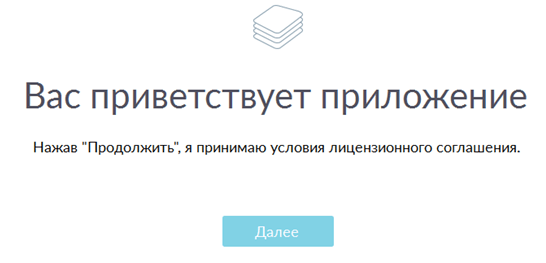
Потом выбрать папку для установки программы.
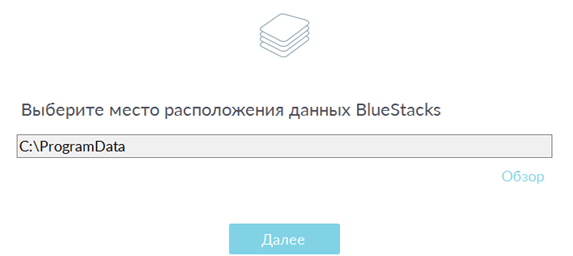
А потом нажать на кнопку «Установить».
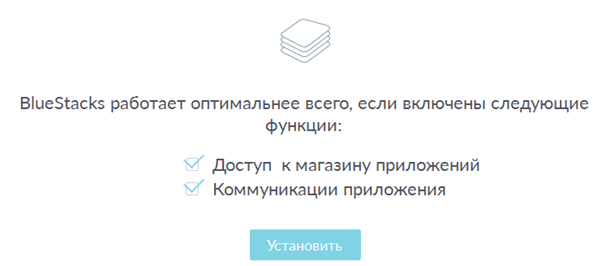
После этого программа установится на ваш компьютер.
Шаг № 2. Настройте программу BlueStacks.
Для того чтобы играть в Андроид игры на компьютере при помощи программы BlueStacks, ее нужно настроить. После первого запуска программы вы увидите список доступных Андроид игр и приложений. Попробуйте запустить любую из этих игр и программа BlueStacks запустит процесс первоначальной настройки.
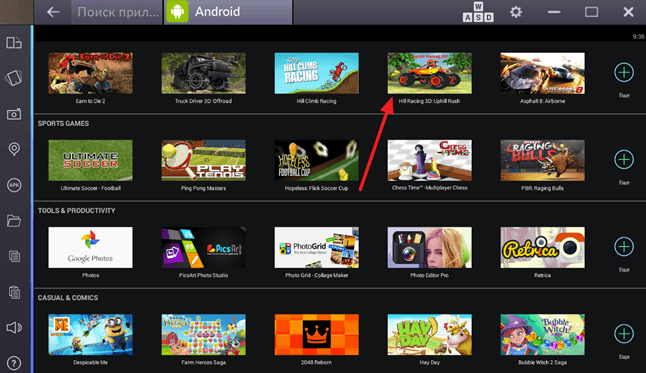
Данная настройка включает в себя три этапа: активация поддержки AppStore, настройка аккаунта BlueStacks и активация синхронизации приложений. Чтобы начать настройку нажмите на кнопку «Продолжить».
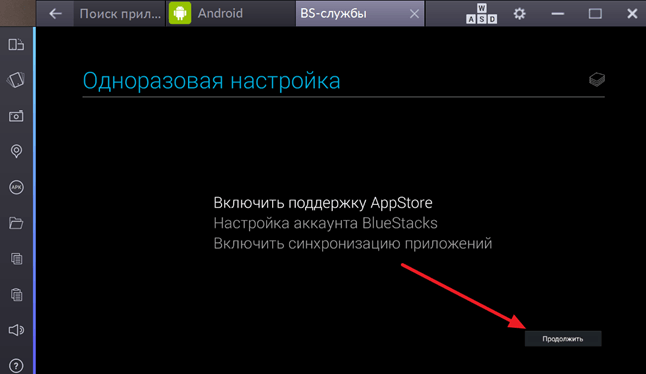
Дальше программа попросит вас добавить аккаунт Google. Вы можете добавить уже существующий аккаунт или зарегистрировать новый. Для этого предусмотрено две кнопки. Для примера, мы выберем вариант «Существующий аккаунт».
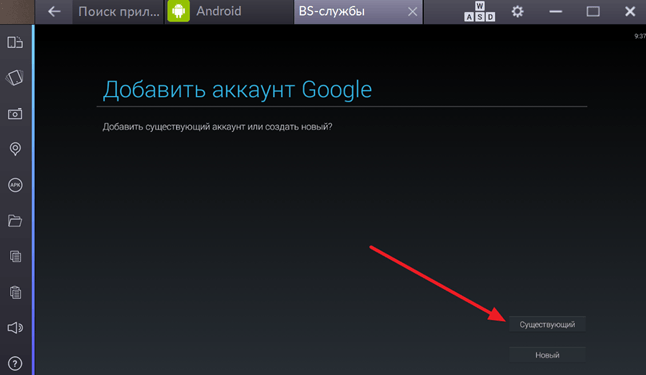
Дальше нужно ввести адрес электронной почты GMAIL и пароль. После ввода этих данных нажимаем на стрелку «Дальше».
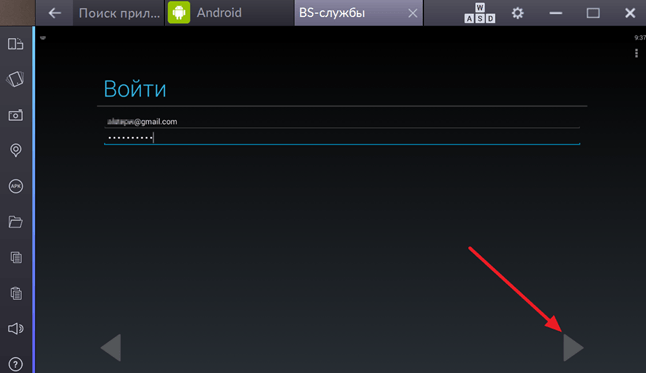
Если логин и пароль от почты GMAIL верные, то программа предложит нам настроить аккаунт BlueStacks. Здесь можно просто выбрать аккаунт GMAIL и нажать на кнопку «Ok».
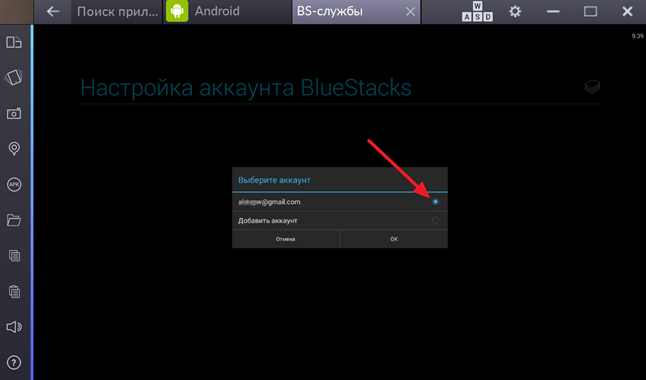
На этом настройка программы практически закончена. Все, что вам остается сделать это еще несколько раз нажать на кнопку «Продолжить», а потом принять условия Play Market.
Шаг № 3. Установка Android игр.
После завершения настройки, вы попадете на страницу магазина приложений Play Market, где сможете установить игру, которую выбрали ранее.
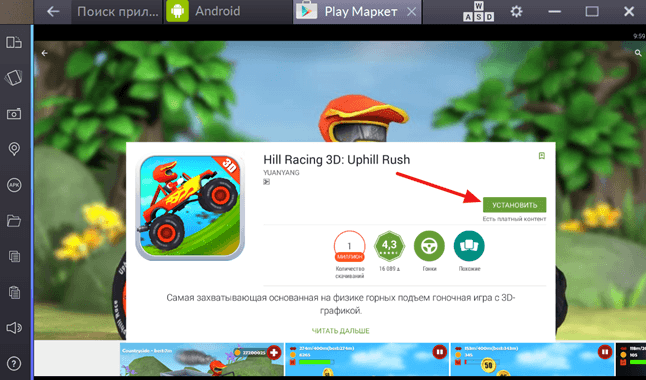
После установки игры из Google Play, вы можете найти и запустить ее на вкладке «Android».
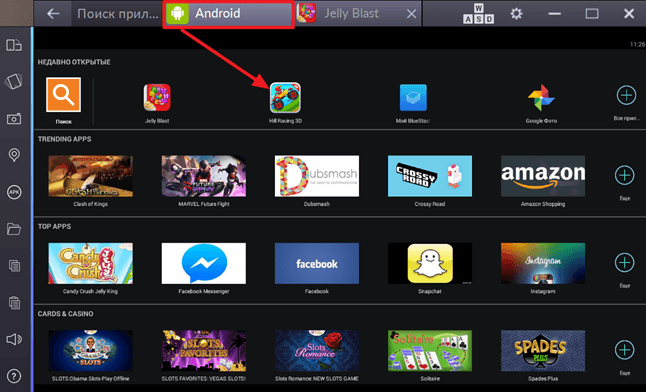
Для того чтобы установить другие игры, воспользуйтесь поиском. Для этого просто нажмите на кнопку «Поиск» на вкладке «Android».
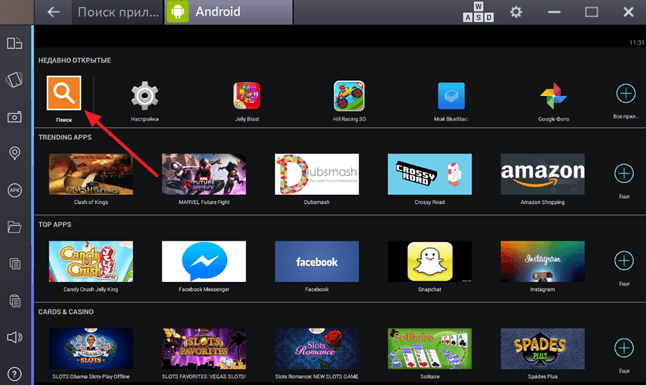
После этого введите название Андроид игры, в которую вы хотите играть на компьютере, а потом нажмите на кнопку «Поиск на Play Market».
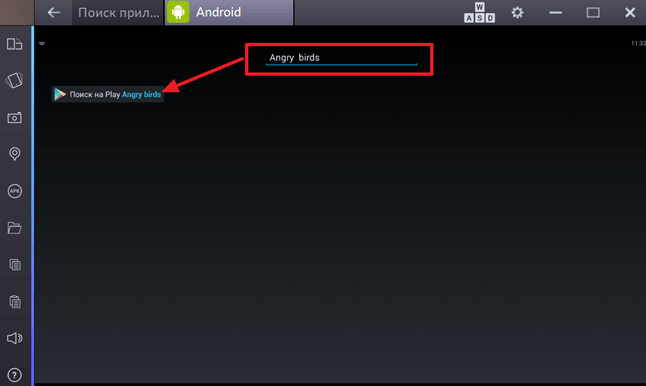
Дальше вы попадете в Play Market, где вы сможете выбрать нужную игру и установить ее.
Шаг № 4. Другой способ установки Android игр.
Спрашивая, как играть в Андроид игры на компьютере, пользователи часто имеют в виду, как запустить скачанный из интернета APK файл. Программа BlueStacks решает и эту проблему. Для того чтобы запустить APK файл нажмите на кнопку «APK», которая находится в левом боковом меню программы.
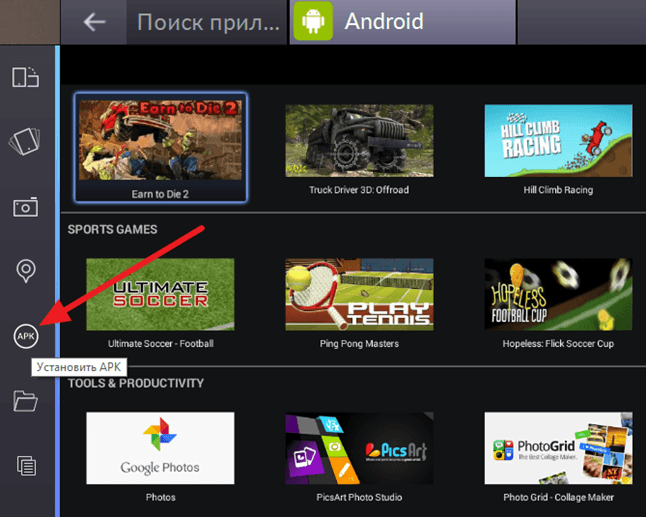
После этого появится окно для выбора файла. Выберите скачанный ранее APK файл и нажмите на кнопку «Открыть». После этого на экране появится небольшое окно, сообщающее об установке APK файла.
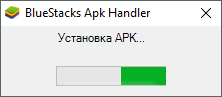
После завершения установки, игру из вашего APK файла можно будет запустить на вкладке «Android».
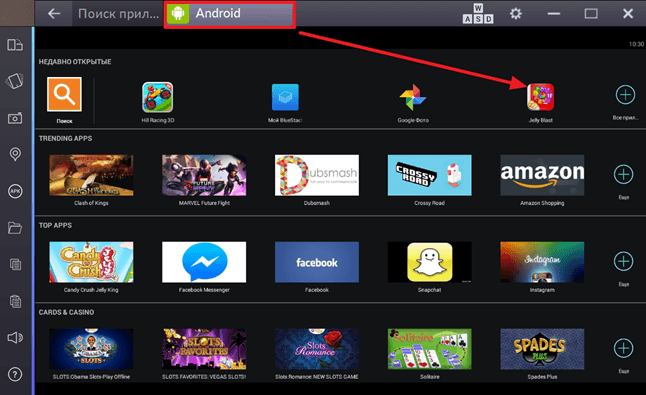
Таким образом, с помощью программы BlueStacks, вы можете играть в любые Андроид игры на компьютере. При этом вы можете скачивать их из магазина приложений Play Market или устанавливать вручную из APK файлов .
Источник: upgrade-android.ru
Как играть в Андроид игры на ПК?
Подробное руководство, как играть в Андроид игры на компьютере с Windows. Мы рассмотрим два самых лучших эмулятора — Nox App Player и BlueStacks, по шагам объясним, как пользоваться программами, устанавливать и запускать игры. Обе программы отличаются удобным управлением и интуитивно понятным интерфейсом на русском языке, также они не потребляют много оперативной памяти и поддерживают быструю установку приложений из Google Play.
- Как скачать программу?
- Процесс инсталляции
- Начало работы
- Подключение Google аккаунта
- Старт эмулятора на вашем ПК
- Поиск любимой игры
- Как поставить игру Андроид на ПК или ноутбук?
- Открываем игру при помощи BlueStacks
- Как играть на компьютере в Андроид игры?
- Загрузка Нокс Апп Плеера
- Как запустить процесс инсталляции?
- Запуск программы
- Руководство по управлению
- Авторизация
- Поиск контента
- Варианты запуска скачанных игр
- Процесс запуска Андроид приложений с десктопа
- Работа эмулятора в играх
Google Play Market является одним из самых популярных и крупных хранилищ разнообразных игр и приложений. Большинство пользователей загружают и запускают данный контент на Android устройствах, однако не стоит забывать о возможности выполнять такие же действия на компьютерах под управлением операционной системы Windows. Всё, что вам потребуется для реализации данной задачи — это качественный эмулятор.
Во что поиграть?: Выбрать Android игры для компьютера
Как играть в игры Android на ПК при помощи БлюсТакс?
Как скачать программу?
Скачайте и установите BlueStacks с официального сайта на свой ПК. Android эмулятор представляет из себя простую и удобную программу для запуска игр, встроенная система подсказок позволит быстро освоить азы управления обычному пользователю. Присутствует поддержка разных версий ОС Windows от XP и выше.
Процесс инсталляции
После открытия инсталлятора, перед вами появится специальное окно, в котором можно указать путь для установки программы. По умолчанию, это диск C:Program Files. Не забудьте поставить галочку напротив пункта «Принять Лицензию ПО». Жмите клавишу «Установить сейчас».
Начало работы
По завершении инсталляции, вас встретит окно эмулятора с приветствием. Выберите необходимый язык интерфейса и нажмите «Начать».
Подключение Google аккаунта
Следующий шаг — вход в собственную учетную запись Гугл или создание новой. Как и в версии Плей-маркета на мобильном устройстве, вы сможете воспользоваться напоминанием об адресе вашей электронной почте (в случае, если вы его забыли). Ваш Gmail будет отправлен на указанный ранее номер телефона. После заполнения требуемого поля, нажимаем «Далее» и вводим пароль.
Старт эмулятора на вашем ПК
Перед вами откроется Главная страница БлюсТакса, интерфейс которой во многом напоминает стандартный рабочий стол Виндовс. Иконка с магазином Android приложений находится в левом верхнем углу. Наведите на неё курсором мыши и дважды кликните левой клавишей.
Поиск любимой игры
Поздравляем, перед вами открылся оригинальный Play Маркет. Как и в мобильной версии, вы сможете воспользоваться поисковой строкой и быстро найти интересующие материалы. Здесь присутствует большое количество разнообразных программ, игр и другого контента. Теперь можно скачать и запустить любые приложения.
Как поставить игру Андроид на ПК или ноутбук?
К примеру, вы являетесь поклонником World Of Tanks Blitz. Найдите танковый симулятор в строке поиска и нажмите Enter. Выбирайте требуемую игрушку из списка и жмите «Установить». Обратите внимание, что пролистнув интерфейс страницы с игрой вниз, можно просмотреть скриншоты, видеоролики, а также ознакомиться с отзывами и оценками других пользователей.
Открываем игру при помощи BlueStacks
Дождитесь завершения загрузки APK файла. Иконка с приложением автоматически появится на рабочем столе БлюсТакса, также открыть контент можно напрямую из маркета. Если вы рассматриваете первый способ — наведите курсором на ярлык и кликните по нему дважды.
Как играть на компьютере в Андроид игры?
После того как эмулятор запустит игру, перед вами откроется подробная инструкция по первоначальной настройке управления. Комбинации клавиш можно выставлять по собственному усмотрению. В соответствующем разделе меню, доступна регулировка параметров графики, анимационных эффектов и звука. Работать с приложениями на PC не сложнее, чем на обычных смартфонах и планшетах. Стоит отметить возможность скачивать в виртуальную машину Android сразу несколько программ одновременно.
Инструкция по установке Android игр для эмулятора Nox App Player
Загрузка Нокс Апп Плеера
Прежде всего, вам требуется скачать эмулятор операционной системы Android и установить его на своем компьютере. Программа является одной из наиболее популярных среди аналогов и отличается невысокими системными требованиями. Позволяет легко запускать игры с мобильных телефонов на PC.
Как запустить процесс инсталляции?
После открытия установщика, примите пользовательское соглашение и нажмите соответствующую клавишу. В правом нижнем углу, находится раздел с настройками, здесь можно выбрать нужную папку для установки утилиты.
Запуск программы
Инсталляция будет завершена в автоматическом режиме, затем станет активной клавиша «Пуск». Нажмите её для перехода к следующему шагу.
Руководство по управлению
При первом запуске вас встретит пошаговый мастер. Речь идёт об удобной системе подсказок, позволяющей быстро изучить все элементы управления. Если у вас нет необходимости изучать возможности утилиты, нажмите «Пропустить руководство».
Авторизация
Введите данные своей учетной записи от приложения Play Market и нажмите на стрелку, расположенную в правой нижней части интерфейса (как показано на скриншоте).
Поиск контента
После успешной авторизации, вы попадете на Play Маркет. Дальнейшие действия идентичны данному сервису на смартфонах. Все материалы представлены удобным списком. Есть категории с разными жанрами, например: аркады, стратегии, RPG, экшены, гонки и так далее. Можно воспользоваться стандартной поисковой строкой.
Остаётся найти и установить игру на вашем компьютере.
Варианты запуска скачанных игр
Когда установка приложения завершится, вы сможете запустить его напрямую из окна маркета. Также можно вернуться на домашний экран эмулятора. Для этого, наведите курсор мыши на небольшой значок домика в правой нижней части интерфейса.
Процесс запуска Андроид приложений с десктопа
На рабочем столе появится ярлык с установленным контентом. Нажмите на интересующую вас иконку и начинайте играть в Android игру. Ещё на домашнем экране находятся штатные программы, среди которых: контакты, камера, браузер, инструменты, руководство, папка с Гугл-сервисами (в ней размещен Маркет) и так далее.
Работа эмулятора в играх
С помощью программы Nox App Player, перед вами откроются широкие возможности по работе с ОС Андроид. Доступна тонкая настройка управления в игре и параметров отображения графики, благодаря которым, вы сможете наслаждаться качественным игровым процессом даже на слабых и устаревших компьютерах.